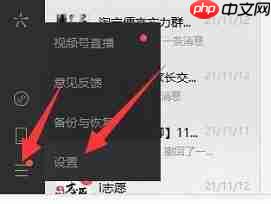win7电脑无法播放视频怎么办_win7视频无法正常播放的解决办法
win7电脑无法播放视频通常由解码器缺失、播放器限制或驱动问题引起。解决方法包括:1 安装或更新
win7电脑无法播放视频通常由解码器缺失、播放器限制或驱动问题引起。解决方法包括:1.安装或更新解码器如k-lite codec pack;2.更换兼容性更强的播放器如vlc或potplayer;3.检查并更新显卡驱动;4.确认视频文件是否损坏或格式不兼容;5.调整播放器硬件加速设置。播放卡顿可尝试关闭后台程序、升级硬件配置、清理磁盘碎片。缺少directx或flash player也可能导致问题,需确保其为最新版本。判断问题来源时,若换播放器无效且多视频异常可能是硬件问题,特定视频异常则多为解码器问题,并可通过任务管理器查看cpu/gpu占用率辅助诊断。

Win7电脑无法播放视频,通常是由于缺少必要的解码器、播放器设置不当或者硬件驱动问题导致的。下面提供一些解决方案,希望能帮助你解决问题。

解决方案

安装或更新解码器: 很多视频格式需要特定的解码器才能播放。可以尝试安装一个解码器包,比如K-Lite Codec Pack。安装后重启电脑,看看是否能解决问题。如果已经安装了,尝试更新到最新版本。
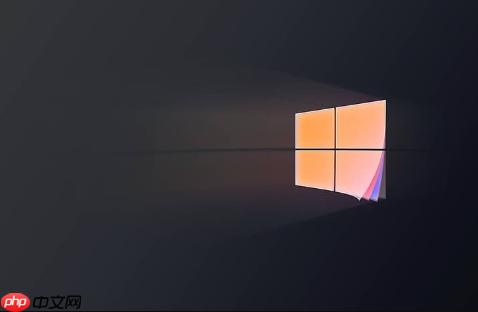
更换播放器: Windows Media Player可能不支持某些视频格式。可以尝试使用VLC Media Player,PotPlayer等播放器。这些播放器自带多种解码器,兼容性更好。
检查显卡驱动: 显卡驱动过旧或者损坏也会导致视频无法播放。更新显卡驱动到最新版本。可以去显卡厂商的官网下载,或者使用驱动管理软件进行更新。
检查视频文件本身: 尝试播放其他视频文件,如果其他视频可以正常播放,那可能是这个视频文件本身有问题,比如文件损坏或者格式不兼容。
调整播放器设置: 在播放器设置中,检查硬件加速是否开启。有时候关闭硬件加速反而能解决问题。
Win7视频播放卡顿怎么解决?
视频播放卡顿可能是CPU占用率过高导致的。可以尝试关闭一些不必要的后台程序,释放系统资源。另外,检查电脑的硬件配置是否满足视频的播放要求。如果配置较低,可能需要升级硬件。清理磁盘碎片,也能提高系统运行效率,从而改善视频播放的流畅度。
Win7系统缺少什么组件会导致视频无法播放?
DirectX是影响视频播放的重要组件。如果DirectX版本过低或者缺少某些文件,可能会导致视频无法正常播放。可以尝试更新DirectX到最新版本。另外,Flash Player也是一些在线视频播放所需要的组件,确保Flash Player已经安装并且是最新版本。
如何判断是解码器问题还是硬件问题?
如果更换播放器后问题仍然存在,并且播放其他视频也出现类似问题,那很可能是硬件问题,比如显卡驱动或者显卡本身的问题。如果只有特定的视频无法播放,那很可能是解码器的问题。另外,可以通过任务管理器查看CPU和GPU的占用率,如果占用率过高,也可能是硬件性能不足导致的。
菜鸟下载发布此文仅为传递信息,不代表菜鸟下载认同其观点或证实其描述。
相关文章
更多>>热门游戏
更多>>热点资讯
更多>>热门排行
更多>>- 古仙情缘手游排行榜-古仙情缘手游下载-古仙情缘游戏版本大全
- 奇迹mu系列版本排行-奇迹mu系列游戏有哪些版本-奇迹mu系列游戏破解版
- 姬神物语题材手游排行榜下载-有哪些好玩的姬神物语题材手机游戏推荐
- 莽荒天下手游排行-莽荒天下免费版/单机版/破解版-莽荒天下版本大全
- 一念江湖游戏排行-一念江湖所有版本-一念江湖游戏合集
- 九百打金手游2023排行榜前十名下载_好玩的九百打金手游大全
- 守护者们游戏排行-守护者们所有版本-守护者们游戏合集
- 地藏系列版本排行-地藏系列游戏有哪些版本-地藏系列游戏破解版
- 2023火线精英手游排行榜-火线精英手游2023排行榜前十名下载
- 多种热门耐玩的戮神传奇破解版游戏下载排行榜-戮神传奇破解版下载大全
- 群星守卫系列版本排行-群星守卫系列游戏有哪些版本-群星守卫系列游戏破解版
- 2023次元幻境手游排行榜-次元幻境手游2023排行榜前十名下载